Windows10でもmacのJIS配列キーボードのように「英数・かな」を切り替えることができる設定方法
macのJIS(日本語)配列のキーボードって、英語と日本語の入力切り替えが最高に快適に行えるのですよね。
スペースキーの左右に、「英数」「かな」という独立したキーがあり、
- 英語で入力したいときは、「英数」キー
- 日本語ローマ字で入力したいときは、「かな」キー
を、押します。
すごく当たり前のことを言っているようですが、これはとても画期的なことで、
現在の入力モードが英語と日本語のどちらになっているか分からなくても、
とりあえず「入力したい方のキーを押してから」タイピングすることで、ゼッタイに間違えることはありません。
例えば、「iphone」というワードをローマ字入力したいとき、
「いpほね、、、、あ、違う違う、、こっちの言語じゃなくて、、」
という、
タイピングしてから気が付き、間違いを消していくストレスや時間のロスが一切ありません。
また、「英数」「かな」キーは、何回押してもトグルされないので、連打してしまってもOK。
繰り返しになりますが、
いまどちらのモードになっていようと、
- 「英数」を押したら、英語
- 「かな」を押したら、日本語
となってくれるのは、絶対的な安心感があります。
WindowsでのIME入力モード切り替え方法について
対して、windowsの日本語配列キーボードでは、
「半角/英数」キーで切り替えるわけですが、
上述したように、トグルされてしまうのが使いにくいんですよね。
「ローマ字」→「英語」→「ローマ字」→「英語」、、、、、
また、いま、日本語と英語のどっちのモードになっているか、確認する手間もあります。
すごく小さなことに感じるかも知れませんが、
macのJISキーボードに慣れてしまうと、
どうしてもwindowsでは、ストレスに感じてしまう。。。
WindowsでもmacのJISキーボードのように出来ないだろうか。。
そこで、今回の本題は、
Windowsのスペースキーの左右に鎮座している「無変換」「変換」キーを、macの「英数」「かな」キーのように変更してしまう
という方法です。

必要なものは、
これだけ。
あとは、Windowsの標準機能で、IME設定を少し変更するだけでOKです。
※この記事では、Google 日本語入力をインストールしている環境での手順説明となります。
Windows10での変更手順
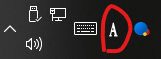
タスクバー内の「IMEアイコン」を右クリック
→「プロパティ」をクリック

→ キー設定の選択:「編集」をクリック

→ モード: 「変換前入力中、変換中、直接入力、入力文字なし」
というすべてのモードにおいて、
Muhenkanのコマンドを、「IMEを無効化」
(または、「半角英数に入力切り替え」でも可)
Henkanのコマンドを、「ひらがなに入力切り替え」
と変更し、
→「OK」をクリック
→「適用」をクリック。
以上の変更を行うことで、
「無変換」キーを押すと、半角英数
「変換」キーを押すと、ローマ字入力
と、なります。
いまどっちのモードかわからないときは、入力した方のキーを押してからタイピングすればOK。
変更してみた感想
革命的に快適な気分になれます。
この快適さ、全ての人に知ってほしい。。
関連する記事
僕がWindows環境で愛用しているキーボードのお話 ↓
mefbeta.hatenablog.com